怎样在windows上设置svn服务器
步骤
一、准备工作
1、SVN服务器:解压缩包,可以从官方网站下载最新版本。
2、SVN客户端:TortoiseSVN,即常说的小乌龟,是一个客户端程序,用来与服务器端通讯。
二、安装服务器和客户端程序
1、SVN服务器:直接解压缩到某个文件夹下即可。示例路径:c:\svn\
备注:如果下载的是msi程序,直接运行按提示安装即可。
2、SVN客户端:直接运行按提示安装即可。示例路径:C:\Program Files\Subversion
三、建立版本库(Repository):示例路径:e:\svnroot。建立版本库有两种方法:
方法一,建立空目录e:\svnroot\repos1,进入repos1文件夹,在空白处点击右键,选择“TortoiseSVN->Create Repositoryhere”,
方法二,建立空目录e:\svnroot\repos2,进入DOS命令行,输入如下命令:
svnadmincreate e:\svnroot\repos2
四、运行SVN服务器,启动服务。启动服务有两种方法:
方法一,临时启动服务,在DOS下输入如下命令:
svnserve -d -r e:\svnroot\repos1 --listen-host ip地址 --listen-port=端口号
说明:“listen-host”和“listen-port”可选。默认端口是3690,如果端口已经被占用,可以通过选项listen-port指定端口号。
注意:请不要关闭命令行窗口,关闭窗口会把 svn服务就停止了。
方法二,启动SVN服务为后台运行程序:
sc create svnserve binPath= "c:\svn\bin\svnserveexe --service -r e:\svnroot\repos1" displayname= "Subversion" depend=Tcpip start= auto
说明一:
(1)sc是windows自带的服务配置程序。svnserve是服务的名称,可根据需求取名。
(2)参数binPath表示svnserve可执行文件的安装路径。
(3)--service表示以windows服务的形式运行,--r指明svnrepository的位置,service参数与r参数都作为binPath的一部分,因此与svnserveexe的路径一起被包含在一对双引号当中。
(4)displayname表示在windows服务列表中显示的名字,depend=Tcpip表示svnserve服务的运行需要tcpip服务,start=auto表示开机后自动运行。安装服务后,svnserve要等下次开机时才会自动运行。
说明二:
(1)binPath的等号前面无空格,等号后面有空格。displayname、depend、start也一样,service前面是--,不是- ,而r前面是-。
(2)若要卸载svn服务,则执行 sc delete svnserve 即可。
(3)从“sc”到“auto”是在同一个命令sc,必须写在同一行。
(4)启动服务命令:netstart svnserve,停止服务命令:net start svnserve,也可以进入Windows提供的界面操作SVNService服务了,即控制面板—>服务。
(5)如果路径中包括空格,一定要用“\”处理“"”号,例如上面的例子中如果svnserveexe在“c:\programfiles\svn\”中,则命令应该写为“binpath="\"c:\programfiles\svn\bin\svnserveexe\"
五、配置用户和权限
(1)修改svnserveconf,在e:\svn\repos1\conf目录下,用文本编辑器打开svnserveconf:
将:
# anon-access = read
# auth-access = write
# password-db = passwd
改为
anon-access = read
auth-access = write
password-db = passwd
注意说明:
anon-access等列前面是没有空格的。
anon-access = read表示没通过用户名密码登录的访问只有读的权限,如果改为none则没有用户名密码不能访问
auth-access = write表示通过用户名密码登录的有写的权限(当然读的权限也就有了)
password-db = passwd表示可以通过 用户名 = 密码 的方式在passwd文件中添加用户
(2)修改同目录的passwd文件,增加用户帐号:
将:
[users]
# harry = harryssecret
# sally = sallyssecret
添加帐号:
[users]
# harry = harryssecret
# sally = sallyssecret
admin = admin
添加一个admin账户,密码是admin。
六、初始化SVN,导入数据
选中要上传SVN的文件夹,“右键 ->TortoiseSVN -> Import” ,在弹出对话框的“URL of repository”输入“svn://localhost/project1/”。在“Importmessage”输入注释,点击OK,要求输入帐号,输入账户admin和密码admin。
7
七,测试SVN
本地测试:新建一空文件夹test1,单击右键,选择“SVN Checkout”,在“URL of repository”中输入“svn://localhost/project1”。
其他机器测试:如果运行svnserve的主机IP地址是1234,则URL输入的内容就是“svn://1234/project1”。
搭建SVN服务器端:
1 解压缩svn到一个目录, 例如c:\svn
2 解压缩svnservice的压缩包, 将svnserviceexe放入c:\svn\bin
3 安装TortoiseSVN, 安装完毕时会提示重新启动计算机, 重启完毕后安装简体中文语言包, 然后在随便一个目录右击, 就会发现多出了一些SVN相关菜单, 选择其中的TortoiseSVN, 再选择子菜单"Settings", 设置Language为"中文(简体)"
4 打开"我的电脑", 建立一个存放svn信息的目录, 例如c:\svnhome, 然后返回在c盘, 右击这个svnhome目录, 在出现的菜单中选择TortoiseSVN, 再选择子菜单"在此创建文件库", 选择fsfs方式即可 (注: 这里选择创建文件库实际上就相当于让TortoiseSVN代替你进行了svnadmin create c:\svnhome的操作)
5 在dos控制台状态下cd c:\svn\bin 然后svnservice -install -d -r c:\svnhome 再net start svnservice来将其作为服务运行, 建议你再到控制面板-管理工具-服务中找到SVNService, 右击选择"属性", 再将其启动类型设置为"自动"
6 打开c:\svnhome, 你会发现已经多了一些目录和文件, 打开conf子目录, 打开svnserveconf文件, 这里行前凡是有#的都等于是被注释忽略了, 你可以把#去掉让那一行生效, 或者自己新添加行 里面的英文注释已经详细说明了各种设置的含义, 最后你设置[general]小节中行前没有#号的内容为:
anon-access = none
auth-access = write
password-db = passwd
含义是:
未验证用户无任何权限 (如果把none修改为read就是给予读权限)
已验证用户给予写权限 (当然也能读)
密码数据存放到passwd文件中
然后打开同目录的passwd文件来设置帐户:
同样, 设置[users]小节中行前没有#号的内容, 例如:
snowman=abc123
含义是:
用户snowman的密码为abc123
6 打开"我的电脑", 在你需要进行版本控制的目录上右击, 选择TortoiseSVN, 再选择子菜单"导入", 设置"文件库url"为svn://localhost 点确定后就会提示文件正在导入 (注: 这里是svn文件库与svn服务是同一台计算机的情况, 所以可用localhost, 其它机器如果要访问svn服务, 应该用svn://svn服务器的IP地址, 例如svn://100052)
至此, SVN服务器配置完成
客户端配置:
1 没安装TortoiseSVN的计算机先安装它并重启计算机 (注: 具体步骤参照前面搭建服务器端的第3步)
2 创建一个准备用来存放版本控制工程的目录, 例如d:\project, 然后在"我的电脑"中右击这个目录, 选择"SVN取出", 设置"文件库url"为svn://svn服务器的IP地址, 接下来会问你用户名和帐号, 你就填写前面搭建服务器端所设置的用户snowman密码abc123
(文件库url可参照前面搭建服务器端第6步的注解)
点确定后就会提示文件正在取出到d:\project
至此, SVN客户端配置完成, 你会看到d:\project及其下面的文件都被标记了绿色对勾
客户端的简单日常使用:
1 要取得工程的当前的最新版本, 右击d:\project, 选择"SVN更新"
2 你更改工程后, 要将你的修改更新到SVN, 右击d:\project, 选择"SVN提交" (谨慎的话请先更新到SVN最新版本后再提交)

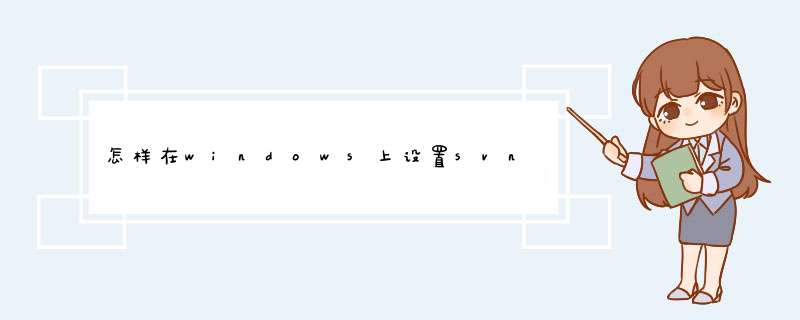


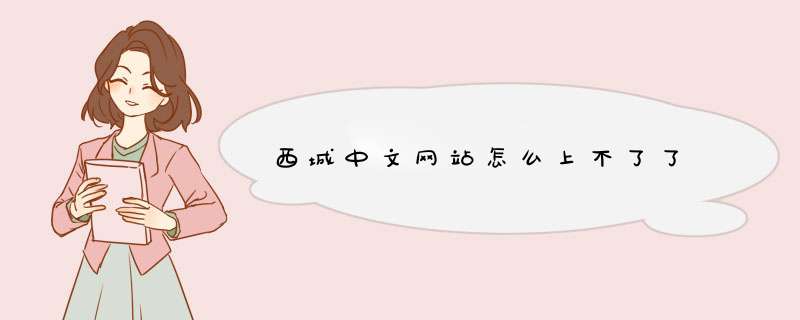
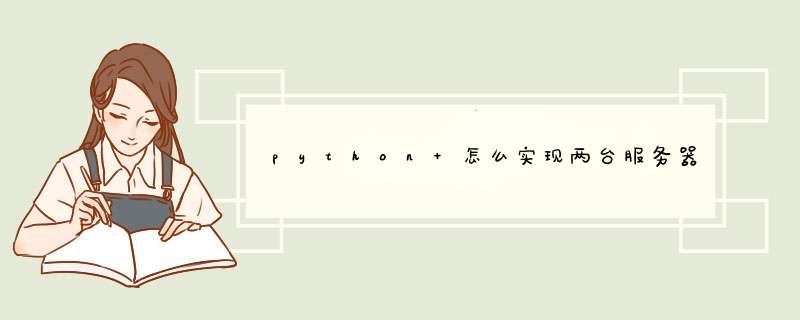

0条评论